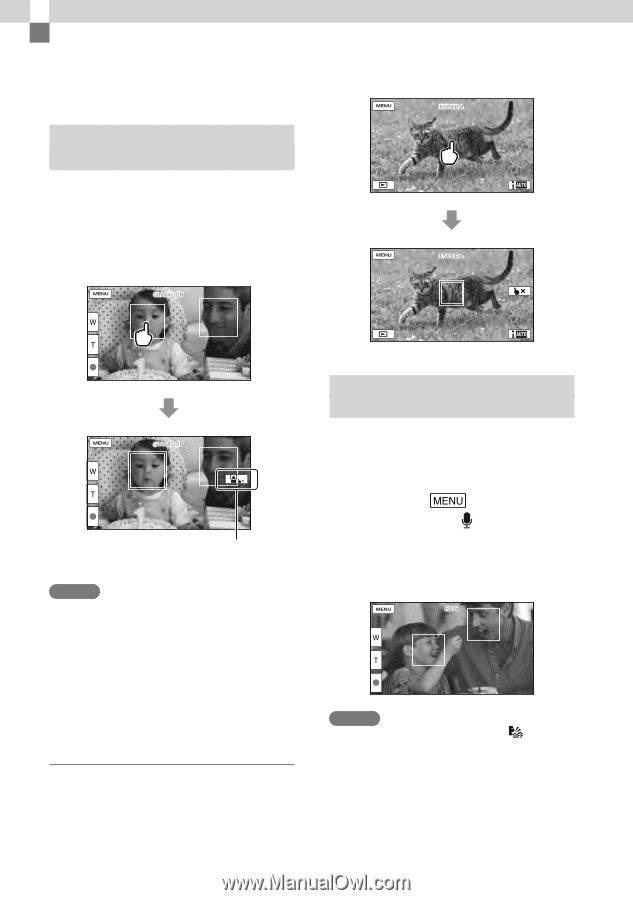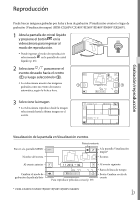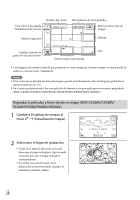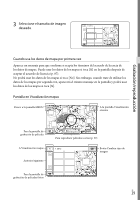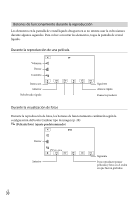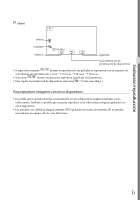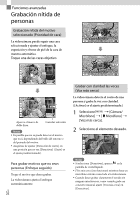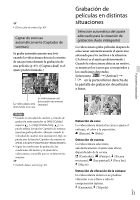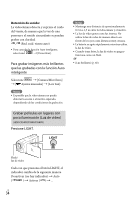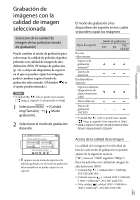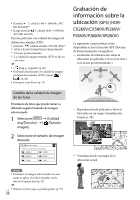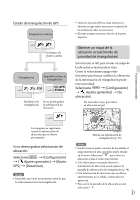Sony HDR-PJ260V Operating Guide - Page 126
Funciones avanzadas, Grabación nítida de personas
 |
View all Sony HDR-PJ260V manuals
Add to My Manuals
Save this manual to your list of manuals |
Page 126 highlights
Funciones avanzadas Grabación nítida de personas Grabación nítida del motivo seleccionado (Prioridad de cara) La videocámara puede seguir una cara seleccionada y ajustar el enfoque, la exposición y el tono de piel de la cara de manera automática. Toque una de las caras objetivo. Aparece el marco de doble línea. Cancelar selección Notas Es posible que no se pueda detectar el motivo que tocó, dependiendo del brillo del entorno o del peinado del motivo. Asegúrese de ajustar [Detección de rostro] en una posición que no sea [Desactivar] ([Auto] es el ajuste predeterminado). Para grabar motivos que no sean personas (Enfoque seguido) Toque el motivo que desea grabar. La videocámara ajusta el enfoque automáticamente. ES 32 Grabar con claridad las voces (Voz más cerca) La videocámara detecta el rostro de una persona y graba la voz con claridad. ([Activar] es el ajuste predeterminado.) 1 Seleccione [Cámara/ Micrófono] [ Micrófono] [Voz más cerca]. 2 Seleccione el elemento deseado. Notas Si selecciona [Desactivar], aparece en la pantalla de cristal líquido. [Voz más cerca] no funcionará mientras haya un micrófono externo conectado a la videocámara. Cuando desee grabar claramente el sonido sin ninguna interferencia, como cuando grabe un concierto musical, ajuste [Voz más cerca] en [Desactivar].